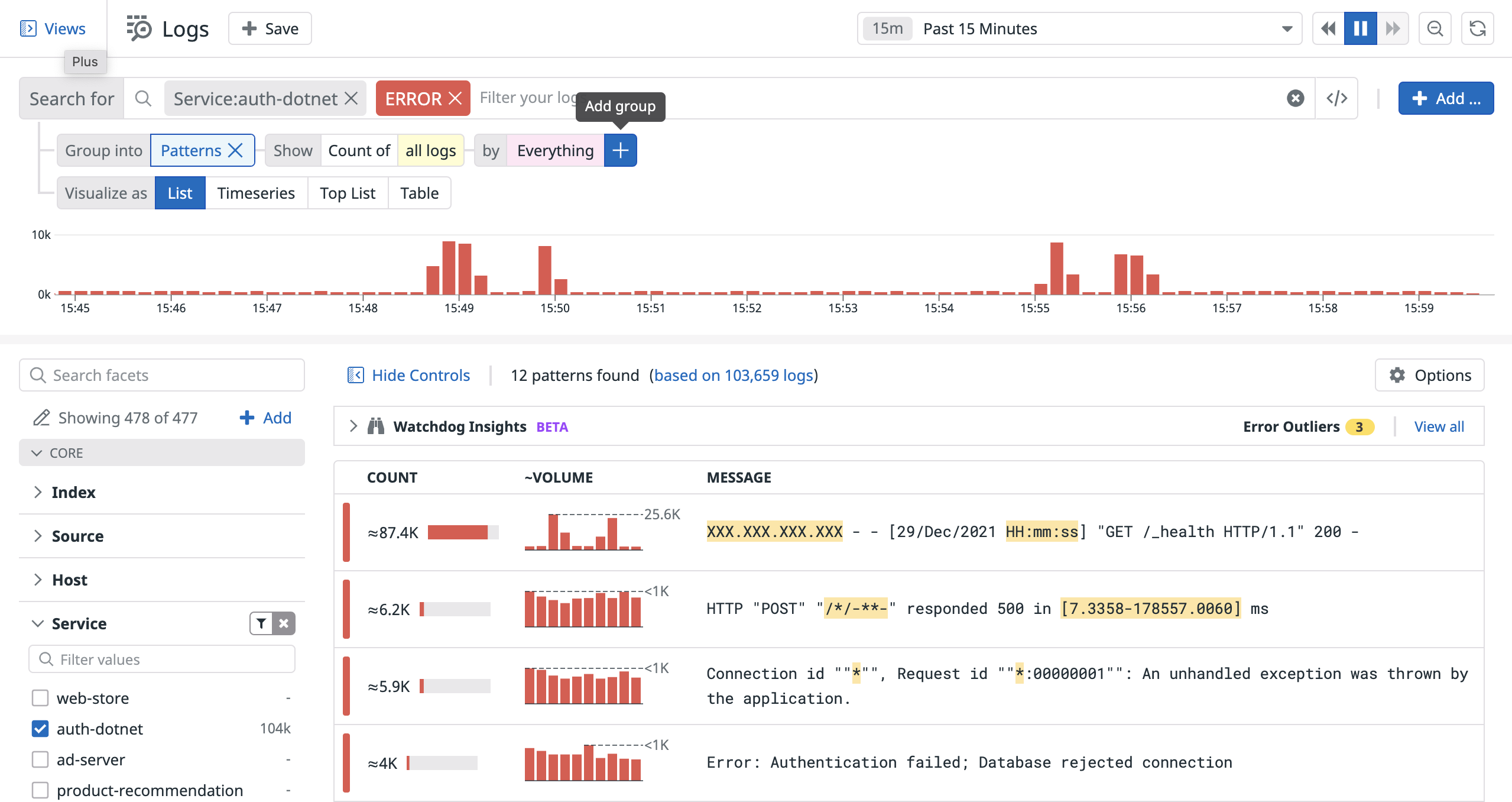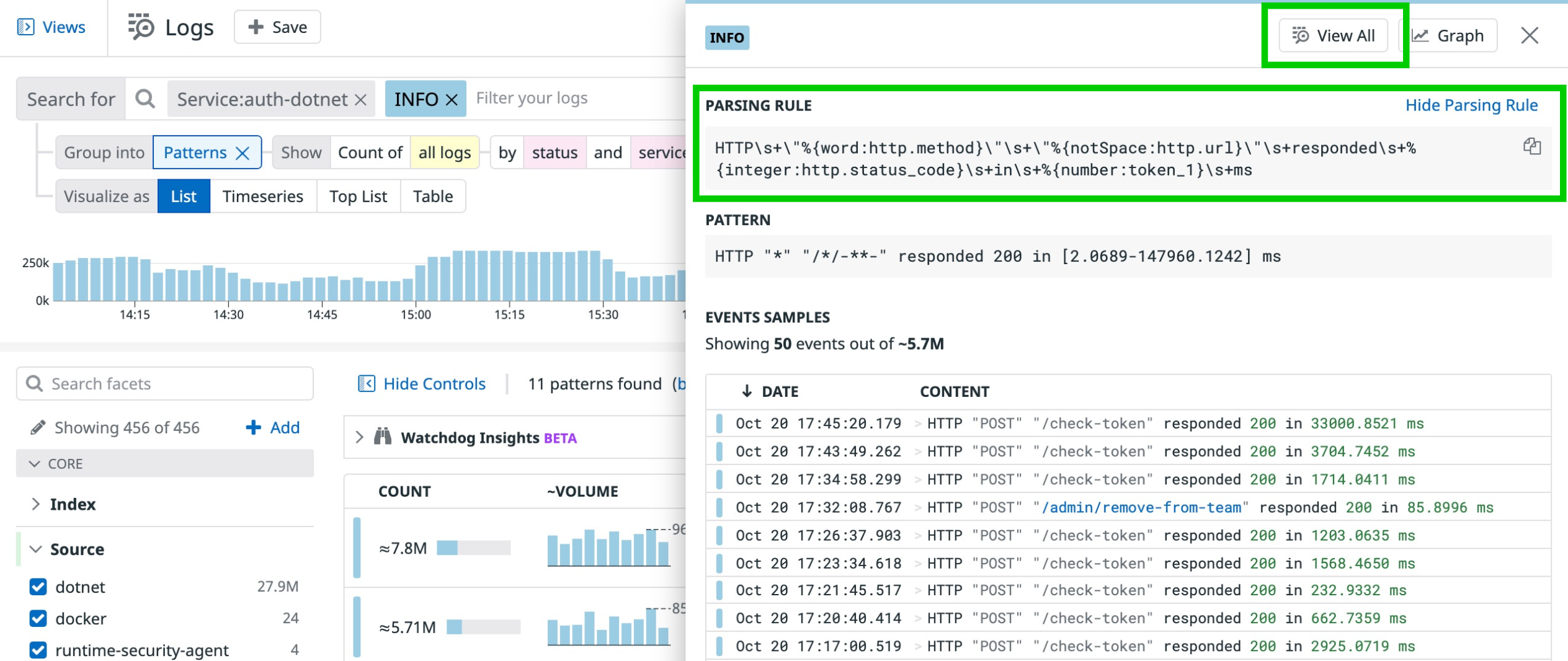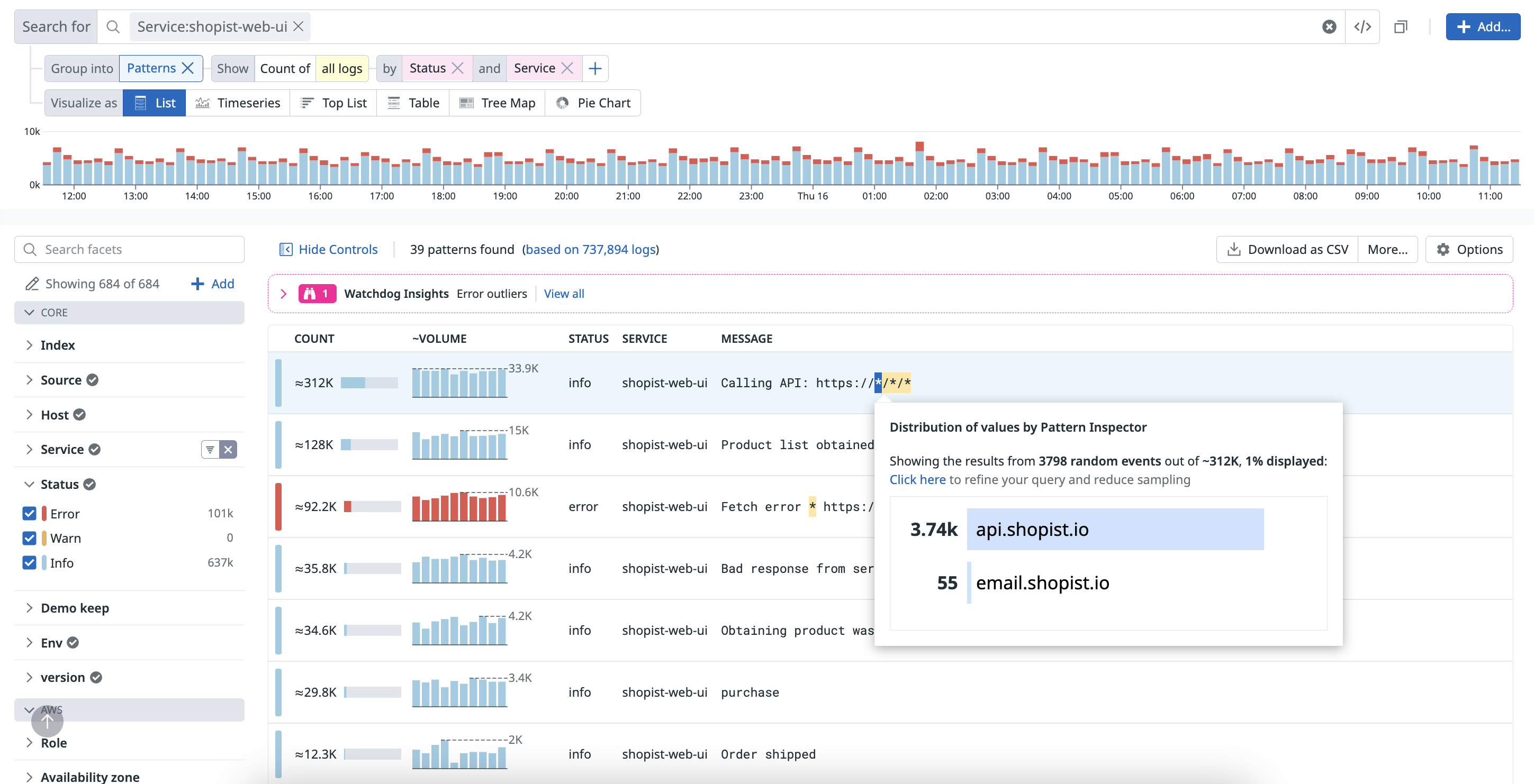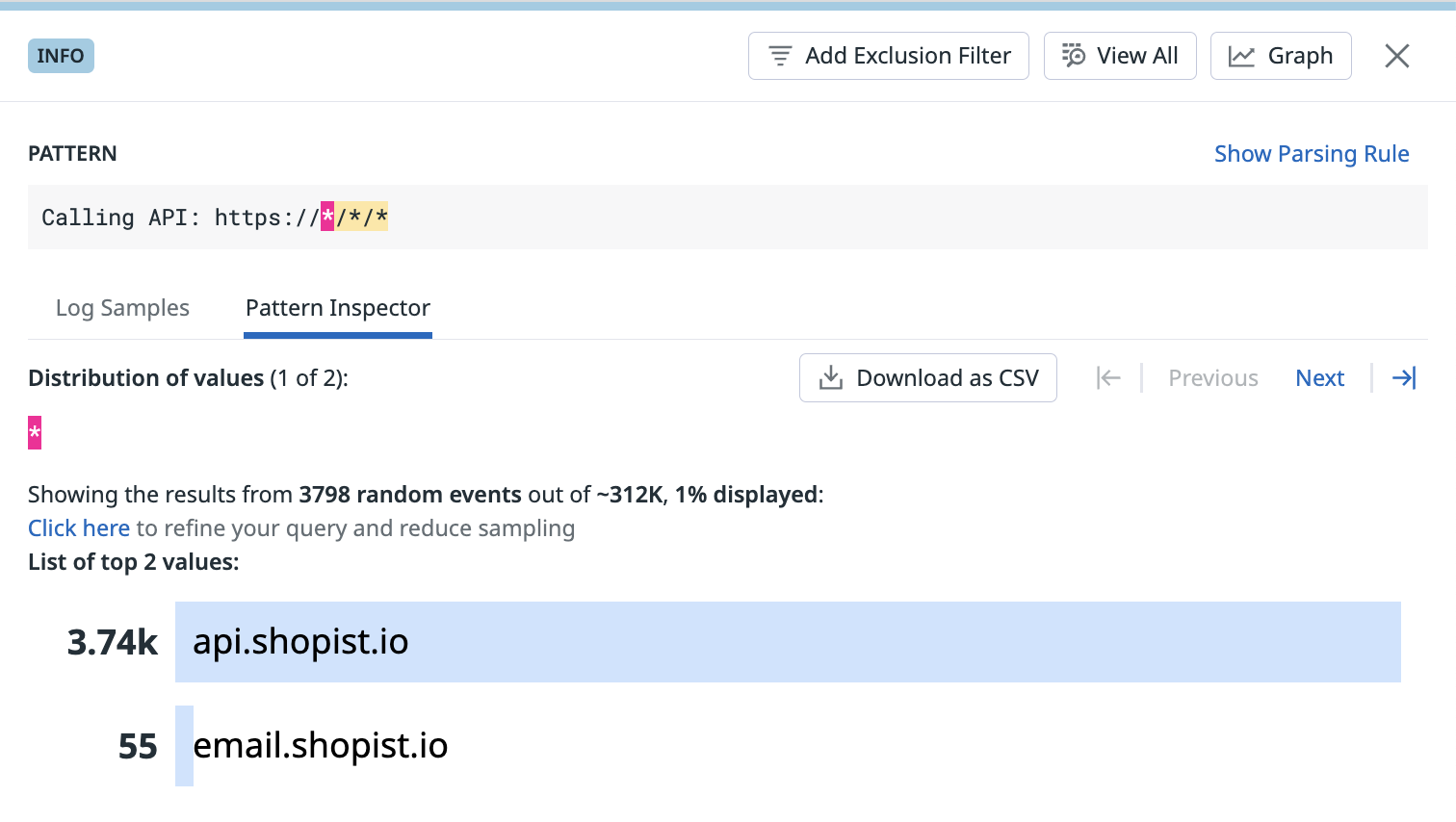- Principales informations
- Getting Started
- Datadog
- Site Datadog
- DevSecOps
- Serverless for AWS Lambda
- Agent
- Intégrations
- Conteneurs
- Dashboards
- Monitors
- Logs
- Tracing
- Profileur
- Tags
- API
- Service Catalog
- Session Replay
- Continuous Testing
- Surveillance Synthetic
- Incident Management
- Database Monitoring
- Cloud Security Management
- Cloud SIEM
- Application Security Management
- Workflow Automation
- CI Visibility
- Test Visibility
- Intelligent Test Runner
- Code Analysis
- Learning Center
- Support
- Glossary
- Standard Attributes
- Guides
- Agent
- Intégrations
- OpenTelemetry
- Développeurs
- Authorization
- DogStatsD
- Checks custom
- Intégrations
- Create an Agent-based Integration
- Create an API Integration
- Create a Log Pipeline
- Integration Assets Reference
- Build a Marketplace Offering
- Create a Tile
- Create an Integration Dashboard
- Create a Recommended Monitor
- Create a Cloud SIEM Detection Rule
- OAuth for Integrations
- Install Agent Integration Developer Tool
- Checks de service
- IDE Plugins
- Communauté
- Guides
- API
- Application mobile
- CoScreen
- Cloudcraft
- In The App
- Dashboards
- Notebooks
- DDSQL Editor
- Alertes
- Infrastructure
- Métriques
- Watchdog
- Bits AI
- Service Catalog
- API Catalog
- Error Tracking
- Service Management
- Infrastructure
- Universal Service Monitoring
- Conteneurs
- Sans serveur
- Surveillance réseau
- Cloud Cost
- Application Performance
- APM
- Profileur en continu
- Database Monitoring
- Agent Integration Overhead
- Setup Architectures
- Configuration de Postgres
- Configuration de MySQL
- Configuration de SQL Server
- Setting Up Oracle
- Setting Up MongoDB
- Connecting DBM and Traces
- Données collectées
- Exploring Database Hosts
- Explorer les métriques de requête
- Explorer des échantillons de requêtes
- Dépannage
- Guides
- Data Streams Monitoring
- Data Jobs Monitoring
- Digital Experience
- RUM et Session Replay
- Product Analytics
- Surveillance Synthetic
- Continuous Testing
- Software Delivery
- CI Visibility
- CD Visibility
- Test Visibility
- Exécuteur de tests intelligent
- Code Analysis
- Quality Gates
- DORA Metrics
- Securité
- Security Overview
- Cloud SIEM
- Cloud Security Management
- Application Security Management
- AI Observability
- Log Management
- Pipelines d'observabilité
- Log Management
- Administration
Regrouper des logs en patterns
Présentation
L’agrégation de logs indéxés en patterns vous permet de regrouper les logs dont le message possède une structure similaire. Vous avez la possibilité de sélectionner un à trois champs à facette pour effectuer une première agrégation de vos logs dans des groupes, avant que les patterns ne soient détectés dans ces groupes.
La vue Patterns vous permet de détecter et filtrer les patterns irréguliers les plus communs afin de repérer les problèmes qui vous intéressent vraiment. La détection de patterns se base sur 10 000 exemples de logs. Affinez votre recherche pour afficher les patterns qui se limitent à un sous-ensemble de logs spécifique.
Les patterns prennent en charge les visualisations sous forme de [liste][15]. Cliquez sur un pattern dans la liste pour ouvrir le volet latéral dédié et effectuer les actions suivantes :
- Accéder à un échantillon de logs associés à ce pattern
- Renseigner le filtre de recherche pour affiner le contexte et afficher uniquement les logs associés à ce pattern
- Créer facilement une règle de parsing grok pour extraire des informations structurées à partir des logs associés à ce pattern
Inspecteur de pattern
Lʼinspecteur de pattern vous permet de profiter dʼune analyse visuelle des valeurs sous-jacentes de lʼagrégation du pattern dʼun log en fonction de votre requête de recherche.
Par exemple, si vous analysez un problème, vous pouvez voir le nombre de hosts impliqués ou les régions ou centres de données qui sont impactés.
- Accédez au Log Explorer.
- Cliquez sur Patterns dans la section Group into. Dans la liste des patterns, les valeurs agrégées dans la section des messages sont indiquées en jaune. Passez sur une valeur agrégée pour obtenir un aperçu de la distribution visuelle de ses valeurs.
- Cliquez sur une valeur agrégée pour ouvrir le volet latéral du pattern du log et afficher plus de détails dans lʼonglet Pattern Inspector.
Pour aller plus loin
Documentation, liens et articles supplémentaires utiles: